يتمثل دور مدير كلمات المرور في حفظ كلمات مرورك ومساعدتك في إدارتها بشكل أكثر كفاءة. لسوء الحظ ، اشتكى العديد من المستخدمين من كلمة مرور واحدة أحيانًا فشل في حفظ كلمات المرور الخاصة بهم. عندما يحدث ذلك ، قد تعرض الأداة أيضًا رسالة الخطأ التالية " لم نتمكن من الوصول إلى الخادم. " يحدث هذا الخطأ عادةً عندما لا يكون اتصالك بالشبكة قويًا بما يكفي ، أو عندما تغير إعدادات حسابك مؤخرًا. دعونا نرى كيف يمكنك إصلاح هذا الخطأ على Chrome.
ماذا تفعل إذا كان 1Password غير قادر على الوصول إلى الخادم
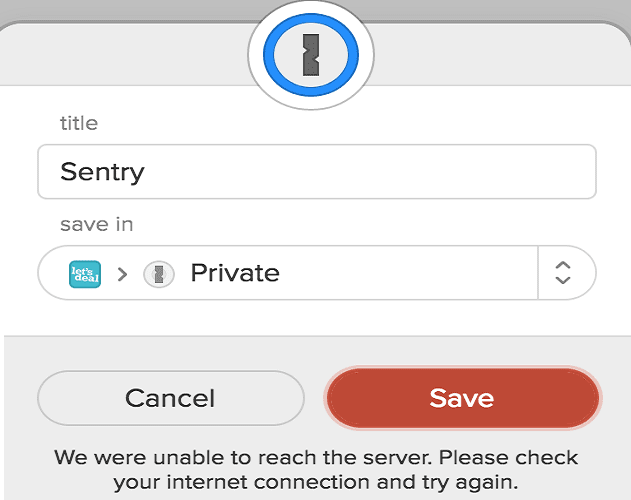
تحقق مما يحظر الاتصال
أول الأشياء أولاً ، حاول تحديد ما الذي يحظر اتصال 1Password. قم بتعطيل برنامج مكافحة الفيروسات وجدار الحماية و VPN وتحقق من استمرار الخطأ. بالإضافة إلى ذلك ، قم بتعطيل كافة ملحقات المتصفح ، باستثناء 1Password ، وحاول حفظ كلمة المرور الجديدة مرة أخرى.

أعد تشغيل جهاز التوجيه أو افصل الجهاز تمامًا إذا لم تقم بذلك لفترة طويلة جدًا. يساعدك فصل جهاز التوجيه على مسح جميع الملفات المؤقتة التي قد تؤدي إلى انسداد الاتصال.
امسح ذاكرة التخزين المؤقت وقم بتحديث المستعرض الخاص بك
إذا كنت تقوم بتشغيل إصدار متصفح قديم على جهاز الكمبيوتر الخاص بك ، فتحقق من وجود تحديثات. قم بتثبيت أحدث إصدار من المتصفح وتحقق مما إذا كان بإمكان 1Password حفظ كلمات المرور الخاصة بك الآن. إذا كنت لا تزال تتلقى نفس خطأ الاتصال بالخادم ، فانقر على قائمة المتصفح ، وانتقل إلى
تاريخ واختر امسح بيانات التصفح الخاصة بك. احذف ذاكرة التخزين المؤقت للمتصفح ، وقم بتحديث علامة التبويب وحاول مرة أخرى.
السماح لجميع ملفات تعريف الارتباط
للتأكد من أن 1Password يمكنه حفظ كلمة المرور الخاصة بك وإدارتها بشكل صحيح ، اسمح لجميع ملفات تعريف الارتباط للجهات الخارجية في متصفحك. اذهب إلى إعدادات، انتقل إلى إعدادات الموقع، واختر السماح لجميع ملفات تعريف الارتباط تحت الاعدادات العامة.

أعد تثبيت 1Password
إذا رفض الخطأ أن يختفي ، فقم بإلغاء تثبيت 1Password تمامًا. انقر فوق قائمة Chrome ، حدد أدوات أكثر، اذهب إلى ملحقات وحدد موقع 1Password. حدد الامتداد واضغط على يزيل زر. أعد تشغيل Chrome وقم بتثبيت الامتداد مرة أخرى.

استنتاج
هناك أوقات يتعذر فيها على 1Password الوصول إلى الخادم ويفشل في حفظ كلمات المرور الخاصة بك. لاستكشاف هذه المشكلة وإصلاحها ، قم بتعديل إعدادات المتصفح للسماح لجميع ملفات تعريف الارتباط وتحديث متصفح الويب الخاص بك. ثم قم مؤقتًا بتعطيل جميع الملحقات الأخرى ، ومكافحة الفيروسات ، وجدار الحماية ، و VPN وتحقق مما إذا كانت أي من هذه الأدوات تحظر 1Password. هل فاتنا أي حلول؟ إذا وجدت طرقًا أخرى لإصلاح هذه المشكلة ، فشارك أفكارك في التعليقات أدناه.